Blog Tecnológico
Excel 365: Filtros Eficientes sem Embaraços
Amauri Bekesius • 31 out 2024 • Microsoft Excel
.jpeg)
Necessito fazer de uma base onde tenho diversos colaboradores em seus respectivos departamentos. Essa base está distribuída na forma vertical como quase todas as bases recebidas. Essa necessidade será inverter para horizontal e de acordo com a mudança de um colaborador de um departamento para outro essa nova base na horizontal altere automaticamente.
Nossa, alguém pode perguntar: isso só é possível com um código supercomplicado em Microsoft Visual Basic for Applications – VBA, ou deverei utilizar um escaninho de funções até chegar ao ponto ideal, ou seja, o tempo que levarei para fazer esse trabalho, fazendo manualmente fica mais rápido, certo? Onde digo: não teremos uma única linha de código em VBA e nem um monte de funções para chegarmos a esse resultado.
Para esse exemplo detalharei ao máximo esses passos e ao final verificarão a simplicidade a eficiência e eficácia da função utilizada.
Passo 1:
Essa é nossa pequena base vertical. Já adiantei e coloquei os colaboradores em ordem alfabética, apenas para ganhar tempo.
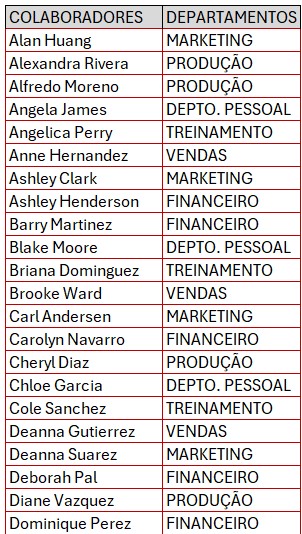
Aqui a necessidade solicitada, ou seja, a mesma base, porém, na horizontal e percebam que os departamento já estão distribuídos na horizontal também: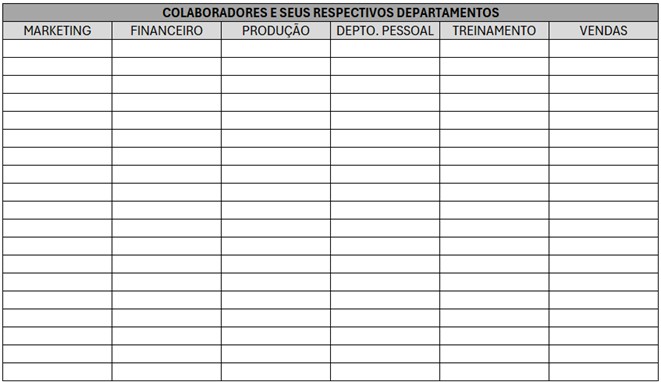
Passo 2:
Na coluna dos colaboradores, na caixa de nome do Excel 365, denominei como Colaboradores e na coluna departametos denominei como Departamentos.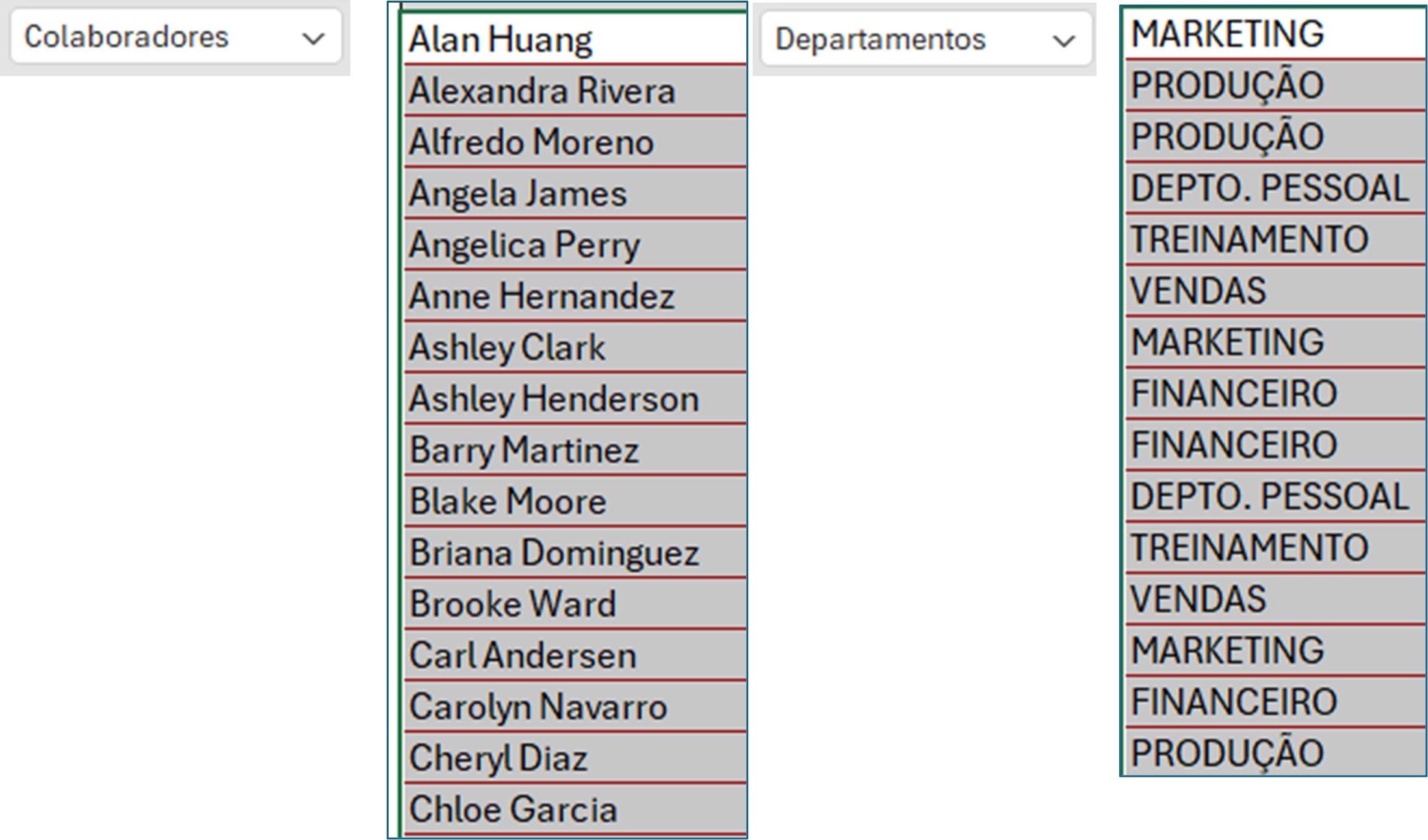
Essa nomenclatura facilitará no momento da construção da função, porém, não se faz necessário.
Passo 3:
A função a ser usada será FILTRO() (essa função foi introduzida no Excel 365 em 2020, porém, verifico que poucas pessoas utilizam). E vamos a ela:
Começe colocando o cursor na célula abaixo do departamento de MARKETING da tabela horizontal e digite:
=FILTRO(Colaboradores;Departamentos=E$3)
Onde Colaboradores é a nomenclatura dada para a coluna respectiva e o mesmo acontecendo com a coluna Departamentos. Igual (=) E$3. Como essa função irá despejar nas células abaixo até o último colaborador deste departamento devido ao sinal de igual (=), coloquei $ (fixador de células) para justamente fixar essa célula na respectiva linha e poder assim copiar essa função horizontalmente até o último departamento que é o de VENDAS.
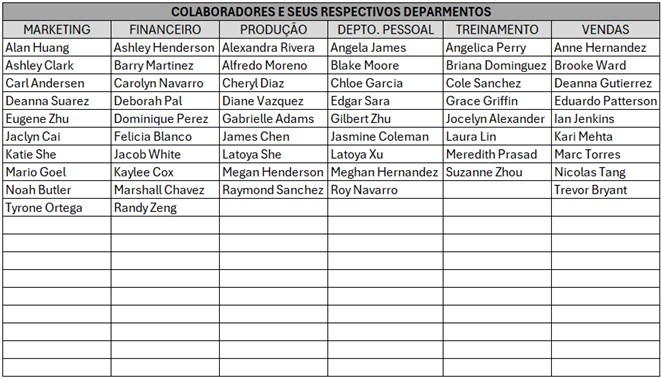
Percebam que de forma imediata a distribuição foi feita. E caso altere o departamento de qualquer colaborador na base vertical essa nova base tira esse colaborador do departamento anterior e o coloca já no novo departamento também em ordem alfabética tudo automaticamente.
Conclusão:
Resolvi escrever este artigo, devido a diversas solicitações como esta. E o que é pior, o pessoal realizando esta tarefa de forma manual acreditem. Portanto, estou mostrando mais uma vez que nosso Excel 365 é sensacional, super versátil e sempre digo, façam com atenção, procure um colega de equipe, pesquisem na Internet ou na Inteligência Artificial.
As vezes se faz necessário tais buscas que até podem levar algum tempo inicialmente, mas depois de pronto, fica um resultado perfeito e aquisição de conhecimento sensacional para quem o fez. E detalhe, esse foi apenas um exemplo com essa função FILTRO(), existem diversas funcionalidades e utilizações inclusive conjuntamente com a função CLASSIFICAR() entre outras, porém, deixamos para outro artigo.
Sempre teremos excelentes resultados de uma forma ou outra. Porém, vale ressaltar que nem tudo é “mágica” existem trechos que realmente não podemos fazer nada nem mesmo o Excel 365. Mas não vamos contar com isso.


.png)
.png)

.jpeg)
.png)
.png)
-10.jpeg)
.png)
.png)
.png)
.png)





















